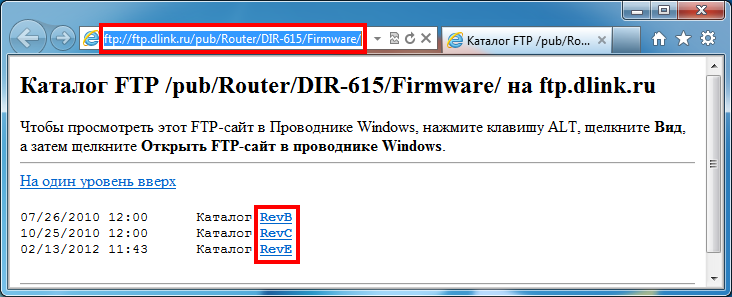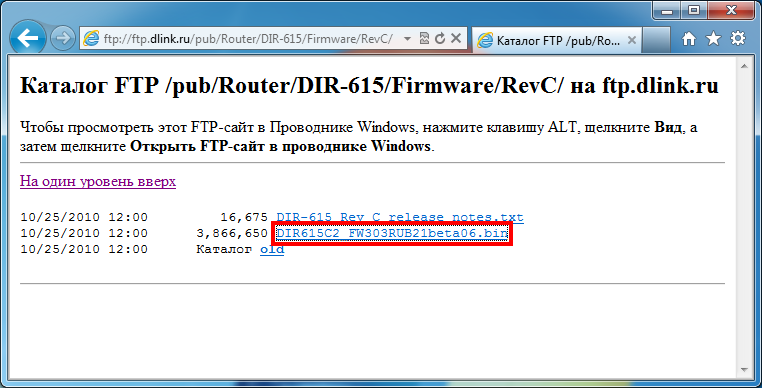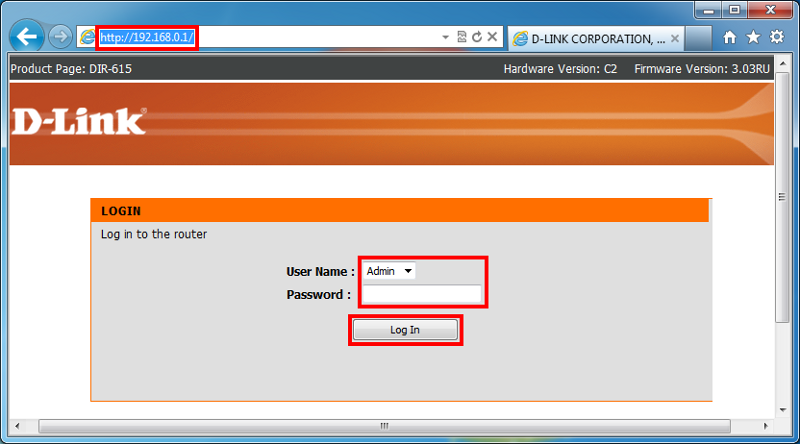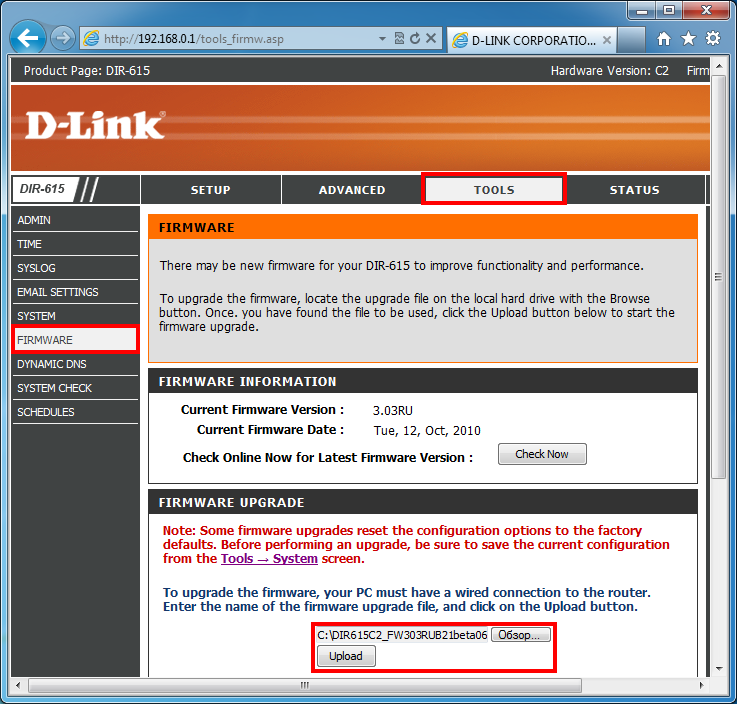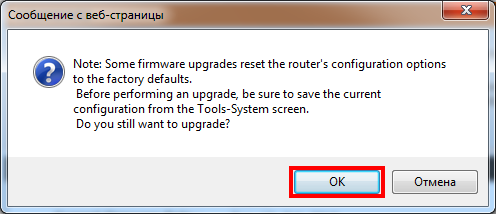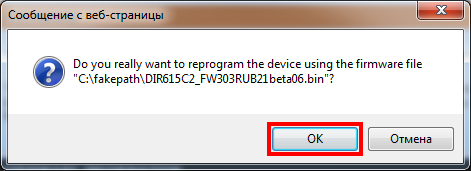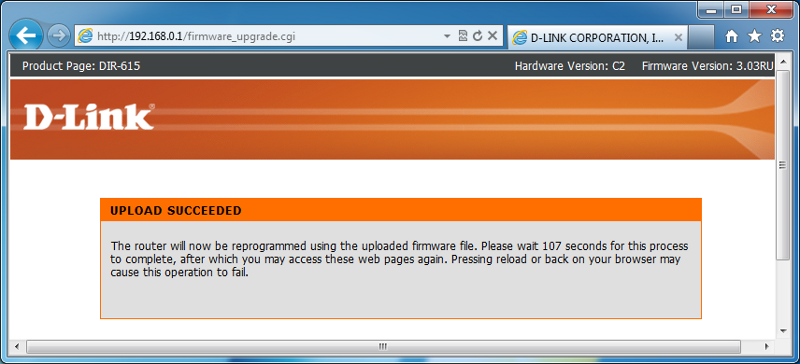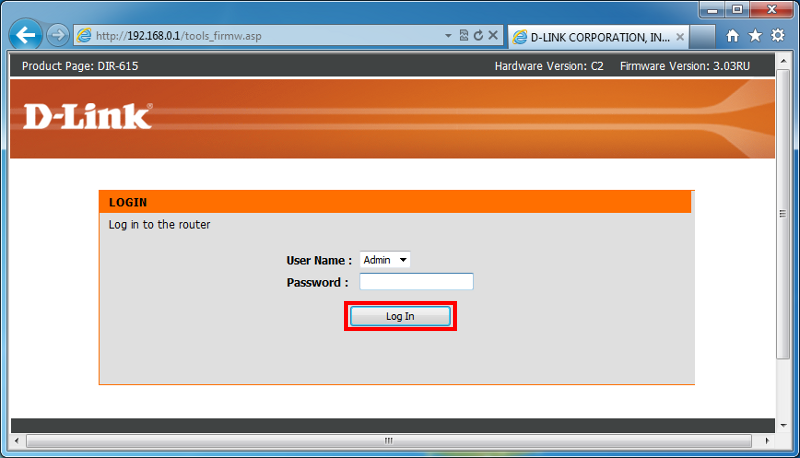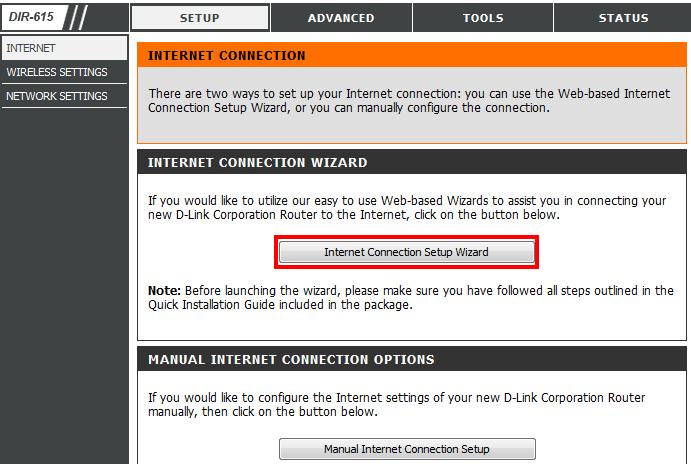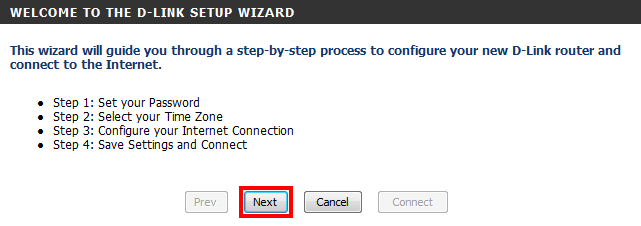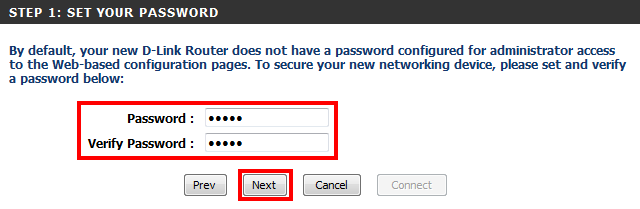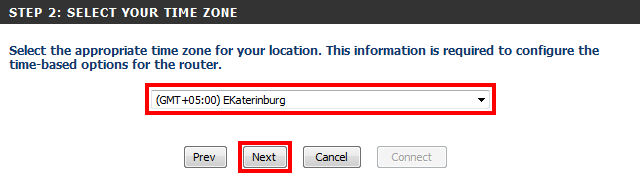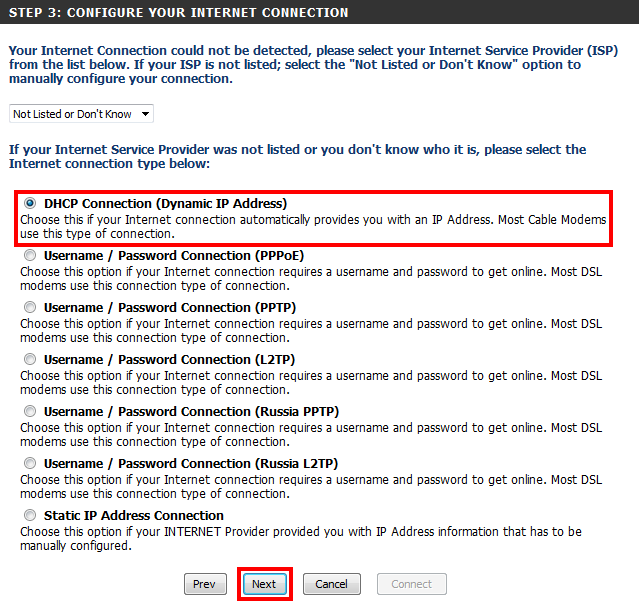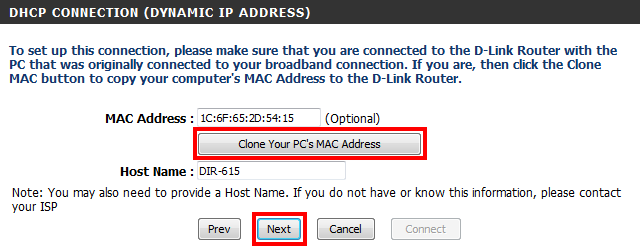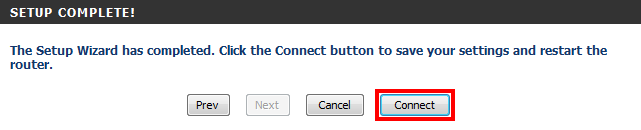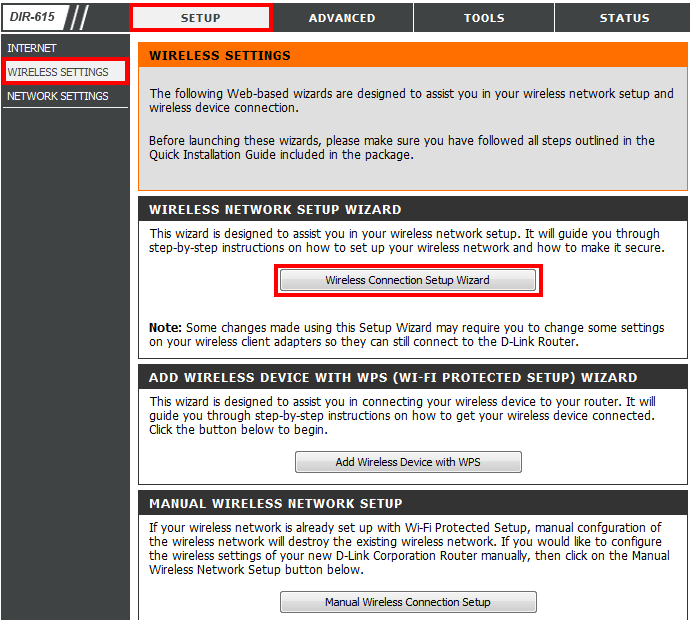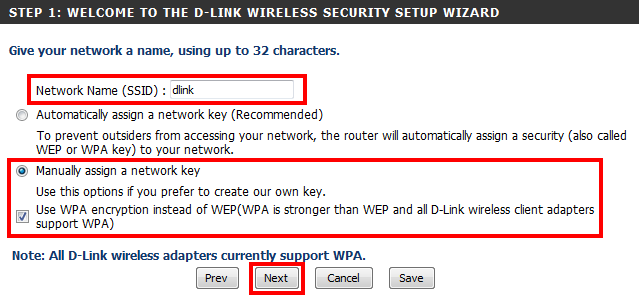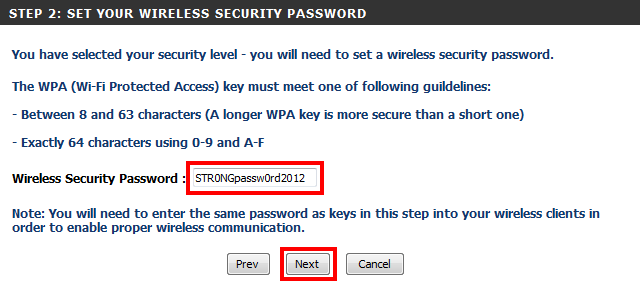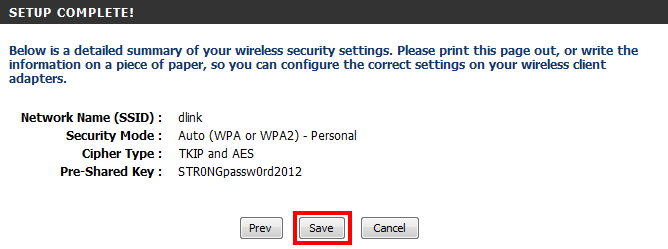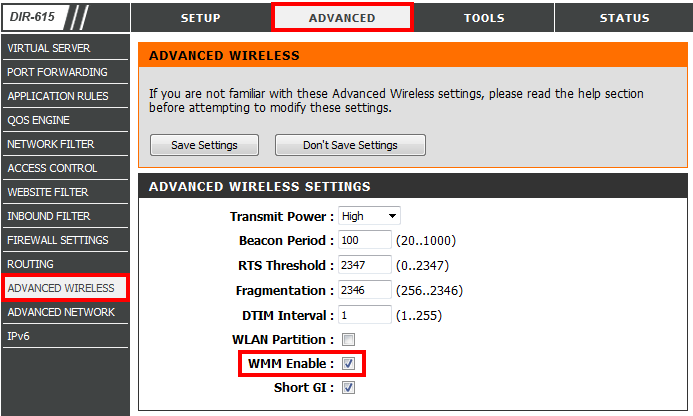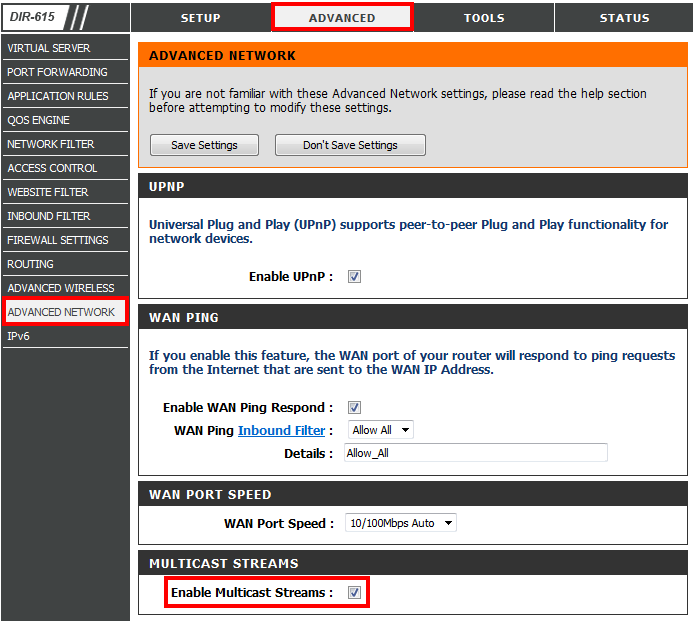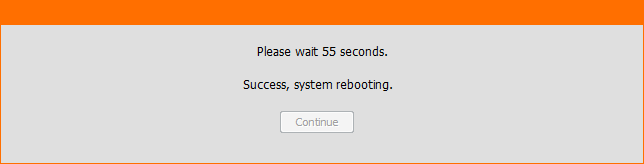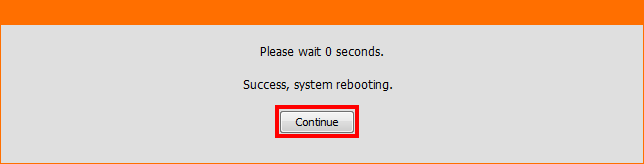Настройка Wi-Fi роутера D-Link DIR-615!!! Данная модель роутера не рекомендуется для просмотра IPTV через Wi-Fi сеть !!! Перед подключением роутера скачайте свежую прошивку, перейдя по адресу ftp://ftp.dlink.ru/pub/Router/DIR-615/Firmware/ и выбрав ту версию ревизии, которая указана на стикере с корпуса устройства:
Сохраните последнюю версию прошивки на своем компьютере:
Далее необходимо выполнить подключение питания и сетевых кабелей роутера в соответствии с идущей в комплекте инструкцией по быстрому старту:
Сетевой адаптер должен быть настроен на автоматическое получение адресов. Пример подобной настройки для Windows 7 можно посмотреть в начале другого руководства: D-Link DSL-2650u После осуществления описанных выше действий откройте веб-браузер, наберите в адресной строке 192.168.0.1 и нажмите клавишу «Enter». Выберите в раскрывающемся меню пользователя admin и нажмите кнопку «Log In»:
Перейдите по пунктам меню TOOLS - FIRMWARE, с помощью кнопки «Обзор…» укажите расположение сохраненной ранее прошивки и нажмите «Upload»:
На следующие сообщения ответьте нажатием «OK»:
В течение двух минут программное обеспечение будет обновлено:
На загрузившейся странице нажмите «Log In» для доступа к настройкам:
На открывшейся странице нажмите «Internet Connection Setup Wizard»:
«Next»:
Придумайте и введите пароль для доступа к настройкам роутера, в строке ниже повторно наберите пароль и выберите «Next»:
Укажите часовой пояс и нажмите «Next»:
Выберите тип подключения: DHCP Connection; «Next»:
Клонируйте MAC-адрес сетевой карты Вашего компьютера нажатием соответствующей кнопки и нажмите «Next»:
После завершения настройки нажмите «Connect»:
Для настройки Wi-Fi перейдите в меню SETUP - WIRELESS SETTINGS и активируйте кнопку «Wireless Connection Setup Wizzard»:
Введите название Вашей сети или оставьте его по умолчанию, выберите пункт Manually assign a network key, поставьте галочку Use WPA encryption instead of WEP и нажмите «Next»:
Придумайте и введите сложный пароль доступа к Wi-Fi сети, «Next»:
По завершению настройки сохраните изменения нажатием «Save»:
Убедитесь, что в меню ADVANCED - ADVANCED WIRELESS установлена галочка WMM Enable:
Для работы IPTV перейдите в меню ADVANCED - ADVANCED NETWORK и установите галочку напротив Enable Multicast Streams, затем сохраните настройки нажатием кнопки «Save Settings»:
Роутер автоматически перезагрузится:
Нажмите кнопку «Continue» и закройте вкладку браузера с настройками роутера:
Настройка завершена. Вернуться к содержанию |